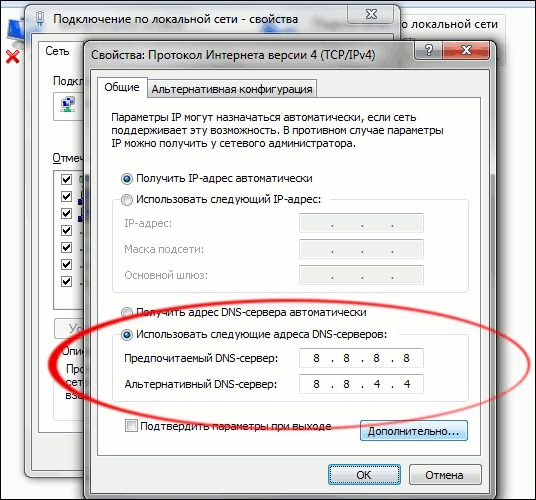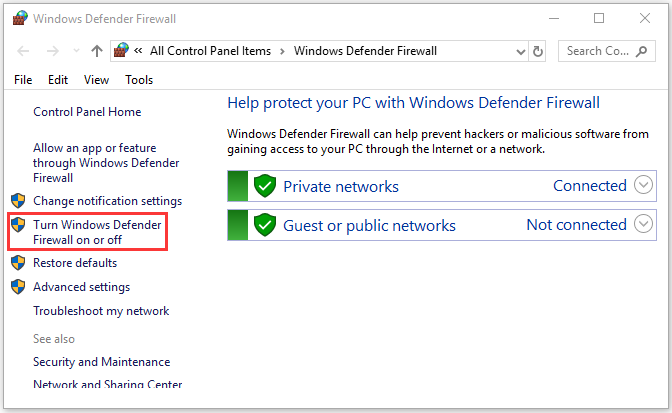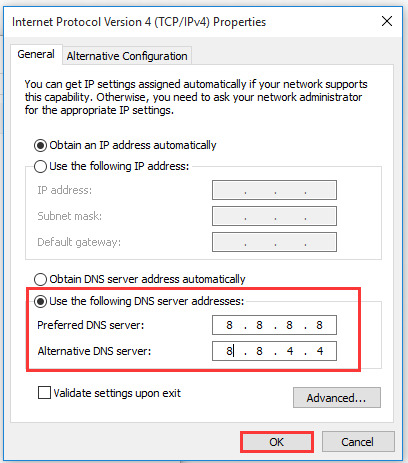Rockstar Games Launcher используется для запуска целого ряда популярных игр. При этом некоторые пользователи сталкиваются с проблемами. Если игровые сервисы Рокстар недоступны и доступ к автономному режиму не подтвержден, возникает ошибка с кодом 134. В таком случае важно установить причины проблемы. Чаще всего она отличается сетевой природой и может быть связана с неполадками при подключении.
Содержание
- Описание ошибки
- Способы решения
- Очистка DNS-кэша
- Использование VPN
- Очистка папки с игрой
- Проверка целостности
- Переустановка лаунчера
Описание ошибки
Появление ошибки 134 обычно возникает при загрузке игры через Rockstar Games Launcher. Этот ресурс представляет собой цифровой магазин и средство для загрузки компьютерных игр, которые создаются компанией Rockstar Games.
С помощью такого инструмента пользователи получают возможность покупать и загружать игры из библиотеки. К ним, в частности, относят такие виды программного обеспечения, как Red Dead Redemption, Grand Theft Auto, Max Payne. В случае возникновения сетевых проблем при подключении лаунчера к серверам Рокстар появляется сообщение о недоступности игровых сервисов.
Появление такой ситуации чаще всего связано с такими факторами:
- Сбой в выполнении программы лаунчера. Его требуется скачивать исключительно с официального портала. Использование для этой цели сторонних подозрительных ресурсов может стать причиной появления ошибки 134 и заражения ПК в целом.
- Нарушения работы серверов Рокстар. Такая ситуация периодически возникает. Однако в этом случае нужно подождать, пока разработчики не решат проблему.
- Проблемы в работе службы Rockstar Launcher Library Service. В такой ситуации страдает целостность игрового процесса. При этом геймер может по ошибке прекратить работу службы.
- Проблемы при подключении к Wi-Fi. Иногда появляются различные помехи, потому скорости интернета для загрузки игры недостаточно.
- Ошибки в информации, которая используется для настройки аккаунта.
Способы решения
Код ошибки 134 возникает в тех ситуациях, когда игровой процесс не загружается вследствие недоступности. Справиться с проблемой помогают такие методы:
- Переустановка лаунчера. При этом человеку требуется удалить софт с ПК, загрузить официальную версию лаунчера и поставить ее снова.
- Проверка целостности игрового софта и функционирования ресурса Rockstar Launcher Library Service. В случае отключения утилиты в «Диспетчере устройств» ее нужно запустить.
- Прямое подключение к сетевой карте при помощи LAN-кабеля. Этот вариант актуален при появлении помех при подключении к Wi-Fi. Стоит учитывать, что Epic Games требуется запускать от имени администратора.
- Выход из профиля и вход заново. При этом требуется воспользоваться настройками Rockstar Games Social Club и удалить данные личного аккаунта. После чего авторизацию следует пройти опять.
Стоит учитывать, что устранить сбои в работе серверов пользователь не способен. Если проблема заключается именно в этом, геймер ничего сделать не сможет. Чтобы убедиться в этом, стоит воспользоваться ссылкой https://support.rockstargames.com/servicestatus.
Очистка DNS-кэша
Чтобы справиться с ошибкой доступа к сервису, требуется очистить кэш DNS. Этот метод считается весьма эффективным и дает прекрасные результаты. Чтобы добиться нужного эффекта, требуется использовать функции командной строки. При этом стоит совершить следующее:
- Нажать на кнопку «Пуск» на своем ПК.
- В открывшемся окне в верхней части поисковой строки набрать фразу «Командная строка».
- Ниже появится совпадение. На него необходимо навести курсор мыши, нажать ее правую клавишу и выбрать пункт «Запуск от имени администратора».
- В открывшейся командной строке ввести команду «ipconfig /flushdns» и нажать на ввод.
- Ввести команду сброса сетевых настроек «netsh winsock reset».
- Выполнить перезагрузку ПК и запустить «Rockstar Games Launcher».
Использование VPN
Применение VPN-инструментов обеспечивает прекрасные результаты в борьбе с ошибкой, которая связана с недоступностью серверов. Чтобы справиться с проблемой, можно воспользоваться ресурсом Proton VPN. Его применение показало высокую эффективность.
Чтобы получить нужный результат, рекомендуется сделать следующее:
- Завершить работу лаунчера. Для этого его требуется закрыть. При необходимости стоит завершить процесс через «Диспетчер задач». Для этого рекомендуется нажать комбинацию клавиш «Ctrl+Shift+Escape», найти там нужный процесс и остановить его.
- Перейти на сайт https://protonvpn.com/ru/free-vpn/ и загрузить оттуда бесплатную версию Proton VPN. Для этого нужно нажать на пункт «Получить Proton VPN Free».
- Установить программу, запустить ее и создать учетную запись.
- Подключиться к бесплатному ВПН. При этом можно выбрать любую страну, кроме РФ.
- Запустить приложение Rockstar Games Launcher.
Также можно воспользоваться особым усовершенствованным ВПН-инструментом Cloudflare WARP.
Он использует быстрые DNS-сервера американской корпорации и обеспечивает безопасное подключение к интернету. Инструмент был создан для операционной системы Виндовс. С его помощью можно с легкостью устранить ошибку 134.
Для получения нужных результатов рекомендуется выполнить следующие действия:
- Завершить процесс Rockstar Games Launcher. При потребности требуется прекратить его при помощи «Диспетчера задач».
- Перейти на портал 1.1.1.1.
- В списке файлов для загрузки нажать на вариант, который совместим с операционной системой Виндовс.
- Дождаться окончания загрузки и запустить файл.
- Переместить ползунок в правую сторону, чтобы активировать программу.
- Запустить лаунчер и загрузить нужную игру.
Очистка папки с игрой
Чтобы получить нужный результат, можно удалить каталог «Social club», который находится в папке «Rockstar Games». Для этого рекомендуется выполнить следующие действия:
- Запустить «Проводник».
- Перейти в каталог «Документы».
- Найти каталог «Rockstar Games» и зайти в него.
- Удалить папку «Social club».
- Загрузить «Rockstar Games Launcher» и зайти в профиль для запуска игры.
Проверка целостности
Чтобы справиться с ошибкой, рекомендуется оценить целостность файлов в лаунчере. При этом стоит выполнить следующие действия:
- Загрузить лаунчер.
- Перейти в раздел «Настройки».
- В списке установленных игр выбрать «Grand Theft Auto V» или другой софт, при загрузке которого появляется ошибка 134.
- Нажать на пункт «Проверить целостность». Он располагается в меню «Подтвердить целостность игровых файлов».
- Дождаться завершения проверки.
Переустановка лаунчера
Если указанные способы не позволяют справиться с ошибкой 134, которая связана с недоступностью серверов лаунчера, его рекомендуется полностью переустановить. Для этого стоит выполнить следующее:
- Удалить старую версию лаунчера с ПК.
- Перезагрузить компьютер.
- Перейти на сайт https://www.rockstargames.com/ru/newswire/article/89k8a554534523/Download-The-Rockstar-Games-Launcher.
- Загрузить новую версию лаунчера и провести его установку.
- Запустить лаунчер и проверить, пропала ли ошибка.
Пользователи Rockstar Games Launcher довольно часто сталкиваются с ошибкой 134. Ее появление обусловлено недоступностью игровых серверов. Чтобы справиться с проблемой, требуется установить причины ее возникновения и принять соответствующие меры для устранения.
Нашли опечатку? Выделите текст и нажмите Ctrl + Enter
Поделись с друзьями:
Твитнуть
Поделиться
Поделиться
Отправить
Класснуть
Вотсапнуть
Запинить
При запуске GTA 5 и попытке подключения к игровым серверам игрок может столкнуться с сообщением «Игровые сервисы Rockstar сейчас недоступны». Перезагрузка ПК и многочасовое ожидание никак не решают проблему, и что предпринять для исправления дисфункции – непонятно. В нашем материале мы разберём причины появления данной ошибки, а также расскажем, как её исправить.
Содержание
- Рассматриваемая нами ошибка имеет массовый характер, и встречается у сотен пользователей по всему миру
- Причины появления сообщения «Игровые сервисы Rockstar сейчас недоступны» в GTA 5 могут быть следующими:
- Проверьте статус серверов Rockstar Games
- Запускайте программу с правами админа
- Используйте VPN
- Используйте другую точку Wi-Fi
- Временно отключите ваш антивирус и брандмауэр
- Создайте учётную запись латиницей
- Также может помочь решение, представленное на данном видео:
- Проверьте системное время
- Измените настройки ДНС
- Заключение
Рассматриваемая нами ошибка имеет массовый характер, и встречается у сотен пользователей по всему миру
Довольно часто её появление не зависит от используемого пользователем языка (включая распространённый английский) и цифровой системы (PC, PS4 и другие).
Причины появления сообщения «Игровые сервисы Rockstar сейчас недоступны» в GTA 5 могут быть следующими:
- Сервера Rockstar испытывают временные проблемы в функционале. Это могут быть различные сбои или ведущиеся на серверах технические работы;
- У пользователя имеется нестабильное интернет-соединение;
- Пользователь заблокирован на серверах по IP (возможен бан);
- Название учётной записи пользователя на ПК имеет кириллические символы. Также в пути установки игры присутствуют директории с кириллическими названиями;
- Брандмауэр или антивирус ПК блокирует подключение к серверам Rockstar;
- Пользователь запускает игру не от имени администратора.
Давайте разберёмся, как избавиться от ошибки «Игровые сервисы Rockstar сейчас недоступны» на GTA 5.
Это интересно: как исправить «Unable to execute» в SAMP.
Проверьте статус серверов Rockstar Games
Первым делом рекомендуем убедиться, что на серверах Rockstar не наблюдается каких-либо проблем. Для проверки используйте сайты:
- support.rockstargames.com;
- https://outage.report/rockstargames.
Проверьте сервера компании «Rockstar»
Также проверьте твиттер компании «Rockstar» . Если проблем не наблюдается, идём дальше.
Запускайте программу с правами админа
Убедитесь, что вы запускаете игровую программу от имени администратора. Для этого наведите курсор на ярлык программы, щёлкните ПКМ, и выберите в перечне опцию «Запуск от имени администратора».
Используйте VPN
Хорошие результаты, позволяющие исправить ошибку «Игровые сервисы Rockstar сейчас недоступны» является использование ВПН-инструментов («Hide.me», «cyberghostvpn.com/en_US», «ExpressVPN» и других.). Установите один из перечисленных инструментов в систему, запустите его, и выберите другую страну в настройках ВПН. Это даст возможность сменить ваш IP, и подключение к серверам Рокстар может произойти без каких-либо проблем.
Используйте другую точку Wi-Fi
Также некоторым пользователям помогла смена точки подключения Интернета. Как и в случае с ВПН, это вызывает смену IP, что позволяет решить проблему подключения к серверам Рокстар. Способ со сменой точки Wi-Fi также рекомендуем среди самых действенных.
Временно отключите ваш антивирус и брандмауэр
В некоторых случаях антивирус и файервол блокируют доступ к серверам Rockstar. Отключите у себя указанные инструменты, и затем попробуйте выполнить игровое подключение. Если оно благополучно состоится, внесите игру в список исключений антивируса и файервола.
Создайте учётную запись латиницей
Рекомендуем создать в вашей Виндовс новую учётную запись, записав её название латинскими символами. Также убедитесь, что в пути установки вашей игры не встречается кириллицы. Если таковая имеется, переустановите игру, используя латинские символы.
Также может помочь решение, представленное на данном видео:
Проверьте системное время
В некоторых случаях устранить ошибку «Игровые сервисы Rockstar сейчас недоступны» в ГТА 5 помогало смена системного времени. На некоторых ПК система выдавала ошибку из-за того, что системное время было установлено некорректно. Проверьте корректность отображения времени на вашем ПК, а также установленного в системе часового пояса.
Измените настройки ДНС
Также решением данной проблемы может стать изменение настроек серверов ДНС на публичные от компании Гугл. Для этого выполните следующие действия:
- Нажмите на сочетание клавиш Win+R;
- В появившейся строке введите команду ncpa.cpl и нажмите Энтер;
- Откроется список сетевых подключений вашего PC. Наведите курсор на интернет-подключение, кликните правой клавишей мыши, и выберите «Свойства»;
- В перечне открывшихся компонентов выберите IPv4, и дважды кликните на нём левой клавишей мышки;
- В открывшемся окне свойств активируйте опцию «Использовать следующие адреса ДНС-серверов» и пропишите значения, как указано на данном изображении;
Пропишите указанные значения ДНС - Нажмите на «ОК», и перезагрузите вашу систему. Это может помочь устранить ошибку «Игровые сервисы Rockstar сейчас недоступны».
Читайте также: что делать при появлении уведомления «The server didn’t respond. Retrying» в SAMP.
Заключение
Довольно часто ошибка «Игровые сервисы Rockstar сейчас недоступны» в игре GTA 5 проявляется при наличии статуса серверов «limited», что означает наличие ограничений на подключение к серверам. Проверьте статус последних, и если всё хорошо, тогда решением станет использование ВПН для осуществления вашего подключения. Выполнение перечисленных выше советов позволяет исправить ошибку недоступных серверов Rockstar на вашем ПК.
When playing GTA 5 online, a lot of users encountered the error message “the Rockstar game services are unavailable right now”. Are you also bothered by the Rockstar services unavailable error? In this article, MiniTool will walk you through a full guide to fix the error.
Rockstar Games is a famous video game publisher that has released many popular series. GTA 5 is one of the most fantastic adventure games. In recent years, however, a great many users encounter the “Rockstar game services are unavailable” error when playing GTA 5.
According to investigating extensive user reports and posts, we found that the Rockstar services unavailable error can be caused by different reasons. The network issues are the major cause behind the error. In addition, your antivirus programs might block the game from accessing the Rockstar server.
Now, let’s explore how to fix the Rockstar game services unavailable error.
Fix 1. Restart Your PC and Console
The first and simplest method to fix the Rockstar services unavailable error is to perform a restart of your computer and console. By doing so, the software glitch might be fixed and the cache will be cleared.
It is very easy to operate. Press the Windows key, and then click on the Power icon and select Restart. Here’s a quick guide to restart Xbox One console:
Step 1. Disconnect all the cables from your console.
Step 2. Hold the Xbox button on the console for at least 10 seconds until the console is turned off completely.
Step 3. Connect the cables back to your Xbox console and press the Xbox button again to turn it on.
–image from ifixit.com
If a simple restart can’t fix the Rockstar games services unavailable error, move on to the following methods.
Fix 2. Reset the GTA Connectivity Modules
The GAT V connectivity modules are well-known causes behind the Rockstar services unavailable error. When launching the “change language” executable to change your language, the network modules will start working and establish a connection with Rockstar servers. During this process, you may encounter the error message “the Rockstar game services are unavailable right now”.
To fix the issue, you can try resetting the GTA connectivity modules.
Step 1. Press Win + E keys to open the File Explorer and then locate the following path:
Local Disk C > Program Files > Rockstar games
Step 2. Inside the Rockstar games folder, find the GTAVLanguageSelect.exe file and launch the executable file.
Step 3. Right-click the executable file and select Run as administrator. Then change the language and save it.
After that, you can relaunch GTA 5 and see if the Rockstar services unavailable error is fixed or not.
Fix 3. Disable Antivirus and Firewall Temporarily
Antivirus programs play an important role in protecting your system by analyzing all internet traffic and application behaviors. Sometimes, however, it can trigger various errors when playing games like League of Legends lag spikes, Rockstar game services unavailable, and etc.
Since Rockstar game client uses lots of resources and internet traffic, the antivirus program may throw “false positives” and trigger the error. So, you can try disabling your Windows Firewall and see if it works.
Step 1. Type firewall in the search box and select Windows Defender Firewall from the best match.
Step 2. Click on Turn Windows Defender Firewall on or off on the left side.
Step 3. Tick the checkbox next to Turn off Windows Defender Firewall (not recommended) and click on OK to save the changes.
Fix 4. Change the DNS Server Settings
If all the above methods fail to work, you can try changing the DNS server settings from the in-game network settings to Google Public DNS. Here’s a full guide:
Step 1. Type control in the search box and select the Control Panel app.
Step 2. Change the View by to Category type and click on View network status and tasks.
Step 3. Click on Change adapter settings, and then right-click the network adapter and select Properties.
Step 4. Go to the Networking tab, and then select the Internet Protocol Version 4 (TCP/IPv4) and click on Properties.
Step 5. In the pop-up window, select Obtain an IP address automatically and Use the following DNS server addresses. Then enter 8.8.8.8 to replace the initial IP address for the Preferred DNS server and enter 8.8.4.4 for the Alternate DNS server. After that, click on OK to save the changes.
Step 6. Restart your computer and launch GTA 5 to check if the Rockstar services unavailable error disappears.
Здравствуйте
У Вас проблемы с доступом к сошл клаб
Удалите (если не поможет заморозка, исключения) стороннее антивирусное ПО (Касперский, Аваст и т.п.), сторонние файрволы, Adguard, Wallpaper engine, MSI Afterburner, MSI Mystic light и аналогичные, для управления подсветкой и блокировки рекламы. Добавьте папки с GTAV и RAGEMP в исключения защитника Windows. Обязательно удалите ПО от Razer если установлено. Также Process Lasso и Park Control, Memreduct, Advanced system care и подобные. Также отключите Xbox game bar и его оверлей, повтор xbox, оверлей дискорд, удалите betterdiscord, отключите оверлей стим и прочие оверлеи.
1. Перезагрузите роутер (выключить питание на 15 минут и потом заново включить).
2. Попробуйте восстановить сетевые параметры по умолчанию и возобновить работоспособность сети. В поле поиска на панели задач введите командная строка (или cmd.exe), щелкните правой кнопкой мыши (либо нажмите и удерживайте) пункт Командная строка, а затем выберите “Запуск от имени администратора» > Да.
В командной строке выполните в указанном порядке следующие команды:
Введите netsh winsock reset и нажмите клавишу ВВОД.
Введите netsh int ip reset и нажмите клавишу ВВОД.
Введите ipconfig /release и нажмите клавишу ВВОД.
Введите ipconfig /ге и нажмите клавишу ВВОД.
Введите ipconfig /flushdns и нажмите клавишу ВВОД.
Перезапустите ваш ПК.
3. После необходимо изменить настройки DNS Вашего соединения. Перед изменением, сделайте скриншот старых настроек. Чтобы внести это изменение, выполните следующие действия:
Перейдите в «Центр управления сетями и общим доступом».
Выберите свое соединение и откроется окно подключения:
В возникшем окне выберите пункт «Свойства».
Выберите пункт IP версии 4 (TCP/IPv4) в Windows 10 или Протокол Интернета версии 4 (TCP/IP) и нажмите кнопку «Свойства».
В открывшемся окне на вкладке Общие выберите пункт Использовать следующие адреса «DNS-серверов».
В поле «Предпочтительный DNS-сервер» введите следующее 8.8.8.8. а в «Альтернативный DNS-сервер» введите следующее: 8.8.4.4
Поставьте галочку для «Подтвердить параметры при выходе» и нажмите ОК, чтобы сохранить изменения.
Если это не помогает:
1. Скачайте goodbye-dpi github.com/ValdikSS/GoodbyeDPI/releases/tag/0.1.6
2. Скачайте документ blacklist ( https://dropmefiles.com/k7ebe )
3. Распакуйте, замените блэклист, запустите от имени администратора service_install_russia_blacklist_dnsredir.cmd и не удаляйте папку.
(Скачиваете 2 архива по ссылкам
Правый клик, извлечь всё, выбираете корень диска, пример C:\
Распаковываете архив с blacklist.txt в любое место, копируете файл blacklist.txt в папку, в которую распаковали goodbyeDPI, соглашаетесь на замену
Правый клик по указанному выше файлу, запуск от имени администратора, клик по командной строке, пробел)
Если у вас запущена какая-либо игра Rockstar Games, выйдите из нее
Перейдите в установочную папку Rockstar Games Launcher
По умолчанию: C:\Program Files\Rockstar Games\Launcher
Дважды щелкните по файлу uninstall.exe и удалите Rockstar Games Launcher
Не ставьте отметку в поле «Удалить игровые данные» (Uninstall game data)
Удалите оставшиеся файлы Rockstar Games Launcher и Social Club
После того как процедура удаления будет завершена, удалите все нижеперечисленные папки:
ПРИМЕЧАНИЕ: не удаляйте другие папки или файлы, иначе вы можете потерять сохраненные игры или другие важные данные.
C:\Users[имя пользователя]\Documents\Rockstar Games\Social Club
C:\Users[имя пользователя]\Documents\Rockstar Games\Launcher
C:\Program Files\Rockstar Games\Launcher
(установочная папка приложения)
C:\Program Files\Rockstar Games\Social Club
C:\Program Files (x86)\Rockstar Games\Social Club
Перезагрузите компьютер
Установите Rockstar Games Launcher заново:
Rockstar Games Launcher — Rockstar Games Social Club
Если и это не помогает, Вам поможет только адекватный VPN (Nordvpn, Cyberghost)
Приведите файлы GTA V и мультиплеера в порядок, в будущем не вмешивайтесь в файлы игры и конфиги (Это значит, что Redux, reshade, ENB, «замененки» и т.п. устанавливать нельзя)
Установите чистую GTAV без модификаций, если использовали модификации, но сначала сделайте полную проверку файлов GTAV, удалив перед этим update.rpf, в папке Update, внутри папки с GTAV
Удалите settings.xml в \Documents\Rockstar Games\GTA V В сюжетном режиме, обязательно включите directx 11
Очистите папку client_resources, удалите ragemp_v, config.xml, multiplayer.dll, multiplayerL.dll, запустите updater.exe от имени администратора, кликните на нужный сервер, дождитесь загрузки и установки, перезайдите в игру 2 раза (не через F1).
Дополнительных вариантов предложить не сможем. Если результата нет, обратитесь в поддержку рокстар геймс.